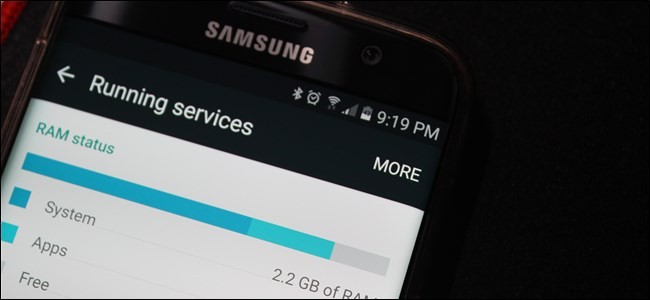Android har alltid gjort varslerkonsekvent godt over sine forskjellige iterasjoner. I Android Lollipop og Marshmallow har varslene blitt enda bedre, noe som gir brukerne spesifikk, granulær kontroll over varsler for alle applikasjoner som er installert på enheten din.
I SLEKT: Hvordan håndtere, tilpasse og sperre varsler i Android Nougat
Mens dette innlegget fokuserer spesielt på Lollipop(Android 5.x) og Marshmallow (Android 6.x), Nougat (Android 7.x) tar varslingskontrollen enda lenger. For en detaljert titt på hvordan du bedre kan kontrollere varslinger i Nougat, gå hit.
Behandle varsler fra låseskjermen
Fra Lollipop er varslene fortsatttilgjengelig fra statuslinjen, men de har også flyttet front-and-center til låseskjermen. Du kan dobbeltklikke på et spesifikt varsel for å åpne appen (du må låse opp enheten din først), eller sveipe dem bort fra låseskjermen akkurat som du ville gjort i den gamle nedtrekksskuffen.

Du kan også utvide varslene dine innentrykke og dra ned. I noen apper vil dette gi deg en mer detaljert titt på varslingen, mens andre (som musikk- eller videoapper) vil gi deg avspillingskontroller.

Hvis du trykker på knappen "klare varsler" nede til høyre, gjør det fortsatt at alt forsvinner.
Tilpass varsler fra Android-innstillingene
Bortsett fra denne nye funksjonaliteten, Lollipopinnarbeidet noen virkelig solide, nye varslingsalternativer. Hvis du sveiper ned fra statuslinjen, og deretter trykker du på tannhjulikonet øverst, kan du raskt åpne generelle innstillinger.

Når innstillingene åpnes, klikker du på "Lyd og varsling."

Den resulterende siden har fire alternativer underOverskrift "Varsling". Innstillingen for pulsvarslingslys er selvforklarende: den vil blinke et LED-lys på telefonen hver gang du har varsel. I tillegg trenger du ikke bekymre deg for innstillingene for varslingstilgang - en app ber deg om den noen gang trenger dem.

Hvis du trykker på “Når enheten er låst”, ser du imidlertid tre alternativer. Som standard vil både Lollipop og Marshmallow vise alt varselinnhold på låseskjermen din.
Du kan deaktivere låseskjermen heltvarsler ved å trykke på "Ikke vis varsler i det hele tatt." Dette lar deg gjenopprette litt privatliv fra teknologiens kryp - ingen kan se e-postene og tekstmeldingene dine bare ved å se på låseskjermen.

Trykk på "Skjul sensitivt varselinnhold" og duvil ikke lenger kunne se hva som spilles av Pandora, hva folk sier i direktemeldinger og tekster, hvem som sender deg e-post og mer. Det er en gjennomsiktig personvernfunksjon, som lar enheten varsle deg om ting som trenger oppmerksomhet uten å avsløre hva den sier eller hvem som har skrevet den.
Som referanse, her er et normalt sett med varsler om låseskjerm:

... og her er de samme varslene med "Skjul sensitivt varselinnhold" slått på:
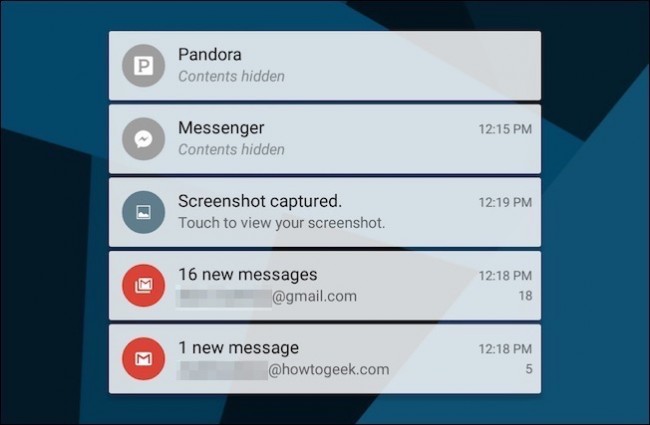
Slå av varsler, app for app
Hvis en app regelmessig sender varsler degikke vil se, gå til innstillingene for den appen og se om det er et alternativ for å slå dem av. Dette er vanligvis den beste måten å stoppe en app fra å sende deg varsler.
Noen applikasjoner insisterer dessverre på å få oppmerksomhet. Varsler på Facebook Messenger, for eksempel, kan ikke slås av - de kan bare dempes i opptil 24 timer.

Android Lollipop brakte litt fornuft og trygghet inn i dette feltet ved å introdusere muligheten til å blokkere varsler fra alle apper. Denne innstillingen er også tilgjengelig på Marshmallow.
Når du trykker på “Appvarsler” påSkjermbildet for varslingsinnstillinger, du får en rullbar liste over alle installerte applikasjoner. Hvis vi blar til den nevnte Messenger-appen, kan vi vise deg hvordan dette fungerer. Det er verdt å nevne at mens Lollipop deler listen opp i alfabetiske seksjoner, eliminerer Marshmallow underhodene i stedet for en enkel alfabetisert liste.

Du kan gjøre finjusterte justeringer av hvordan en appbugs deg. Du kan blokkere varsler helt, så den finnes på enheten vår uten å minne deg om det faktum. Og du kan også merke disse varslene som "følsomme" og / eller "prioriterte."
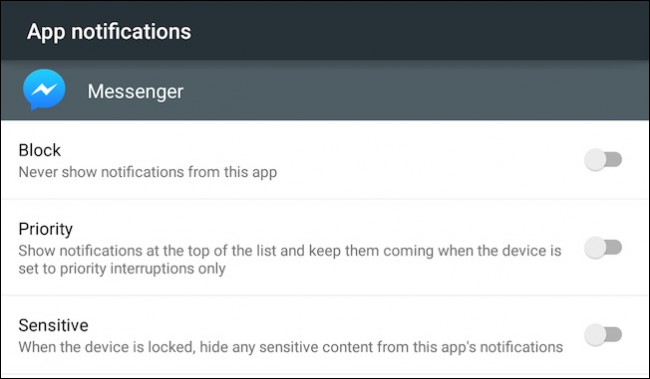
Følsomhetsinnstillinger lar oss tvinge noen apper tilskjule innholdet på låseskjermen, så hvis du faktisk vil se hvem som e-post, kan du det, men hvis du ikke vil se tekst- eller Messenger-forhåndsvisninger, kan du spesifikt tilordne dem å skjule innholdet.
I SLEKT: Android's forvirrende "Ikke forstyrr" -innstillinger, forklart
Prioritetsavbrudd gjelder hvilke applikasjoner som kan varsle deg når Ikke forstyrr er på. Hvis en app er merket som prioritet, kommer den gjennom hvis du ikke har Forstyrr ikke satt til "Bare prioritet".
I Marshmallow inkluderer denne delen også enalternativet å "Tillate kikking." Denne funksjonen ble introdusert i Android 6.0 og lar en varsling dukke opp på toppen av andre apper, slik at du raskt kan sjekke den uten å forlate forgrunnen-applikasjonene.

Endelig kan noen apper ha et innstillingsutstyr i øvre høyre hjørne av vinduet Appvarsler. Dette tar deg til varslingsinnstillingene i den appen.
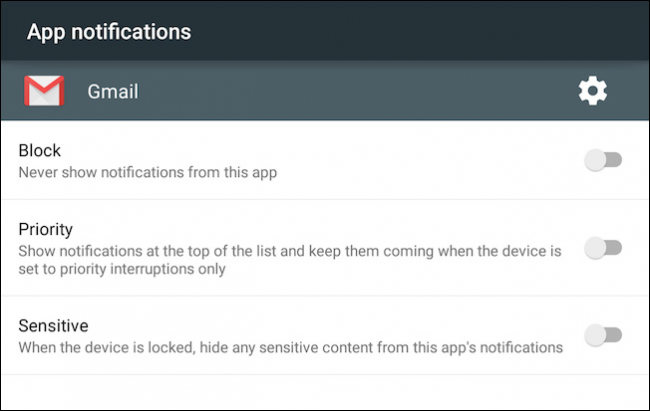
Marshmallow's Ace in the Hole
Marshmallow har også ett triks opp ermet som du ikke finner på Lollipop når det gjelder varsler.

Når du blir en irriterende eller på annen måte plagsomapp og trenger å dempe den raskt, bare trykk på den og trykk på “i” -boblen. Boom: du blir straks tatt med til varselinnstillingene for den appen, der du kan blokkere den for godt.
Android sine nåværende varselinnstillinger legger til enstor grad av fleksibilitet på den måten det varsler deg om i hele systemet. Du trenger ikke lenger å åpne hver app og deretter åpne preferansene for varslingsinnstillinger. Det kan du fortsatt gjøre, men Lollipops inkludering av appvarslingsinnstillinger betyr at du har systematisk kontroll over alt.